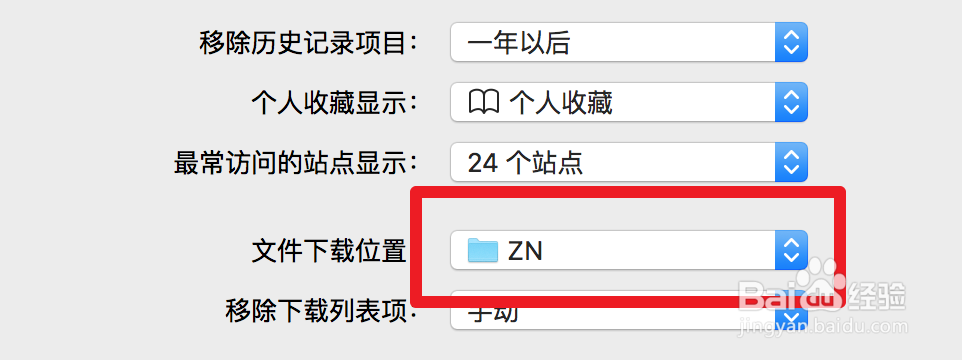1、我们首先打开safari浏览器。
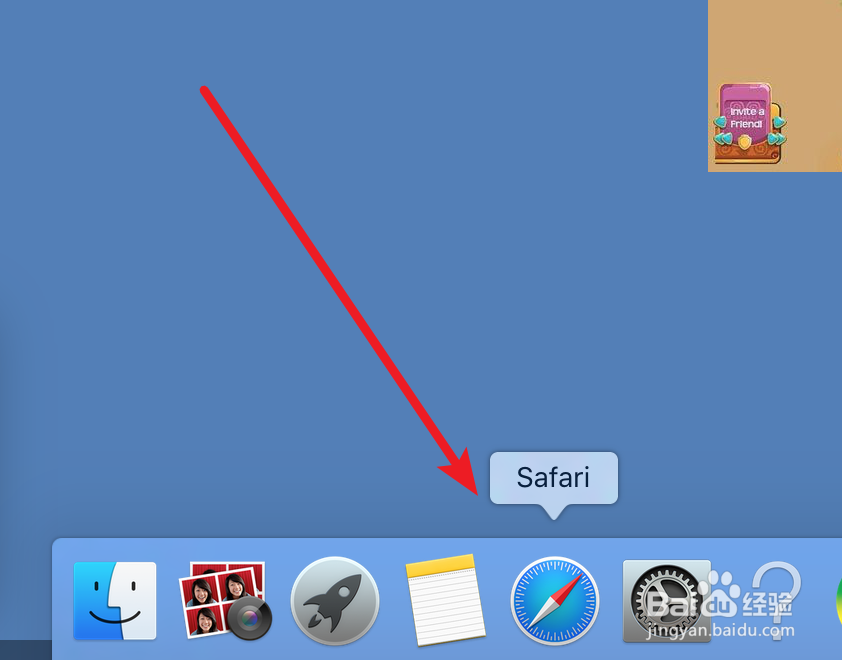
2、然后点击上方菜单栏的safari,并点击下拉菜单的‘偏好设置’。
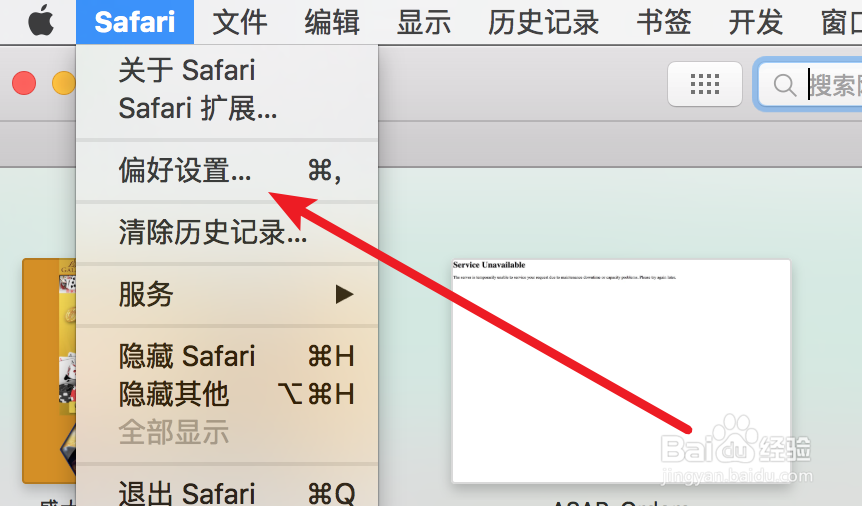
3、打开偏好设置窗口后,点击‘通用’。
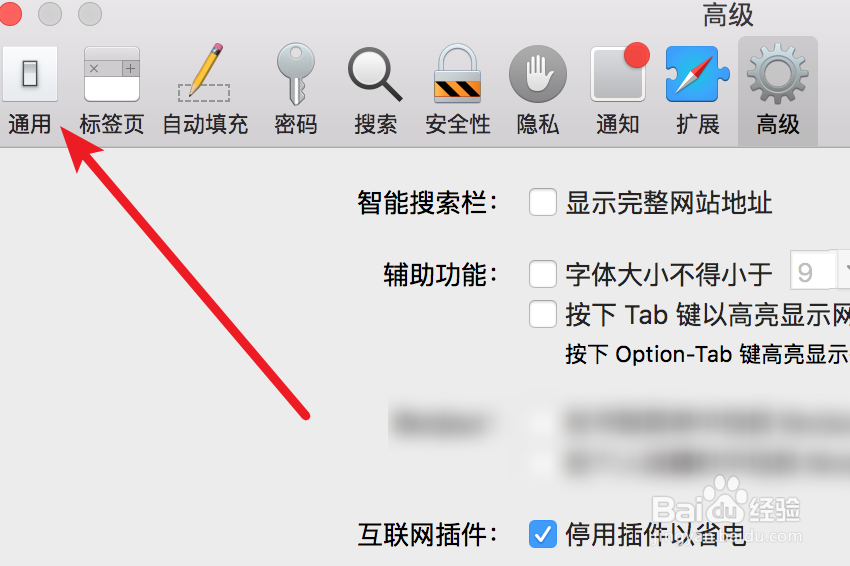
4、在通用设置页面,就可以看到‘文件下载位置’了,默认就是在系统的‘下载’文件夹里的。
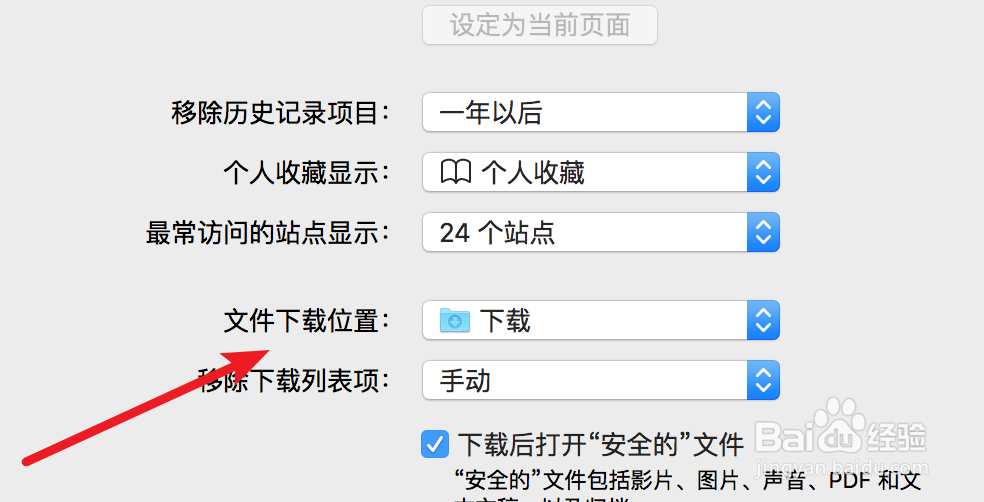
5、如果要更改为其他的位置,我们点击一下下拉框,然后点击里面的‘其他’。

6、点击后,会弹出文件窗口,在这里选择自己的目标文件夹就行了。
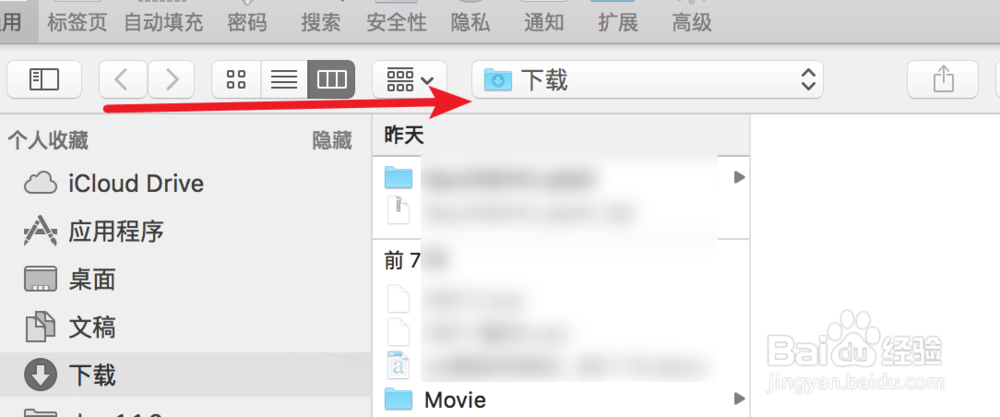
7、选择好后,关闭窗口,现在用浏览器下载文件,就会保存到我们设置的新的文件夹里了。
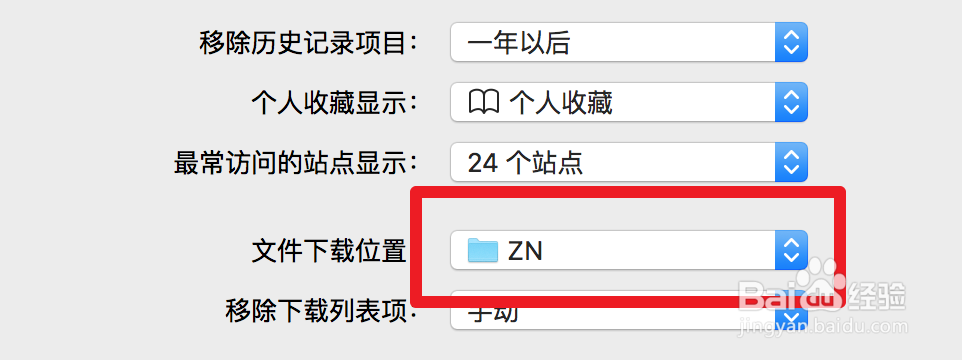
时间:2024-10-13 13:31:54
1、我们首先打开safari浏览器。
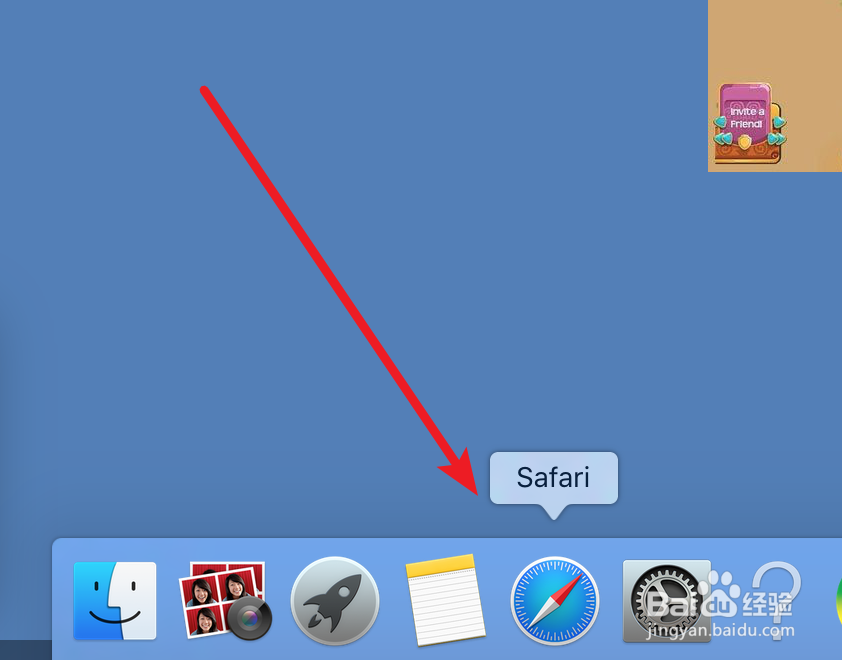
2、然后点击上方菜单栏的safari,并点击下拉菜单的‘偏好设置’。
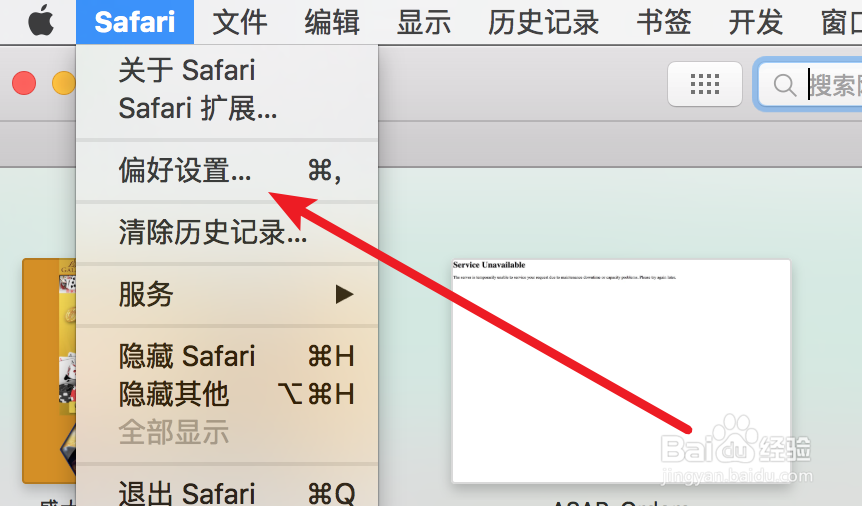
3、打开偏好设置窗口后,点击‘通用’。
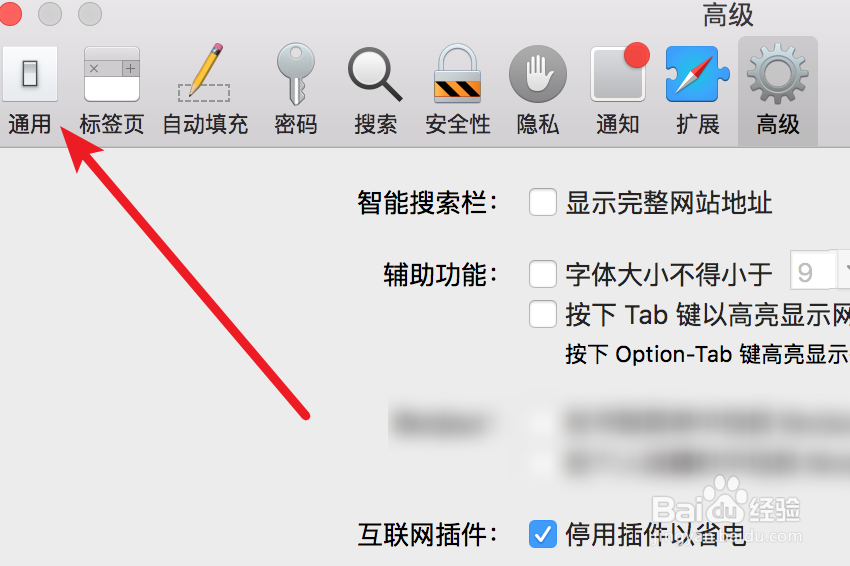
4、在通用设置页面,就可以看到‘文件下载位置’了,默认就是在系统的‘下载’文件夹里的。
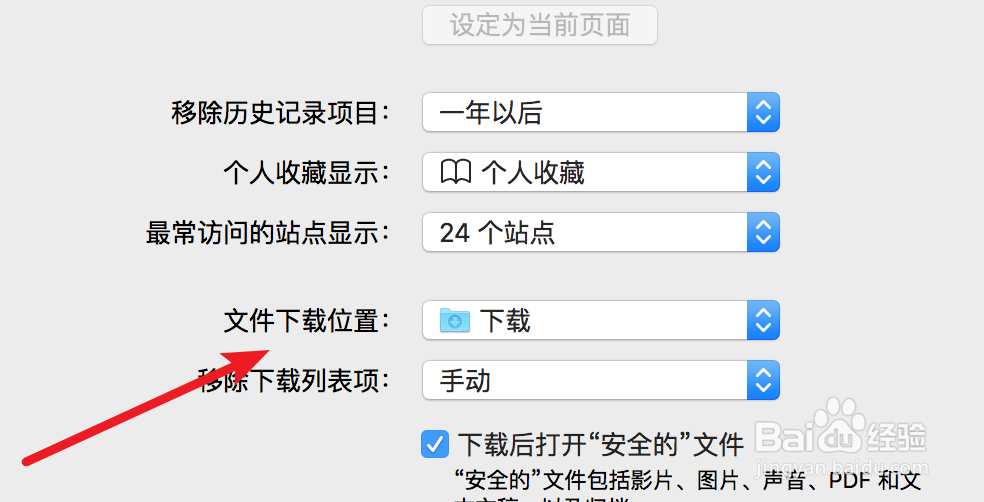
5、如果要更改为其他的位置,我们点击一下下拉框,然后点击里面的‘其他’。

6、点击后,会弹出文件窗口,在这里选择自己的目标文件夹就行了。
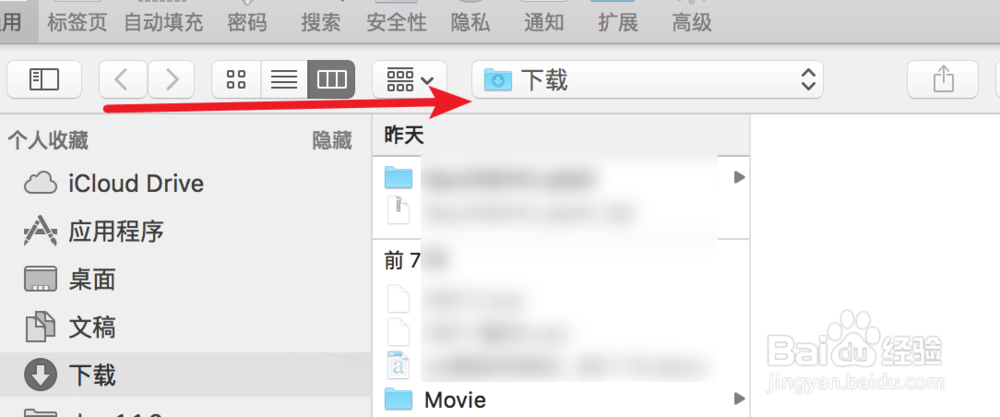
7、选择好后,关闭窗口,现在用浏览器下载文件,就会保存到我们设置的新的文件夹里了。